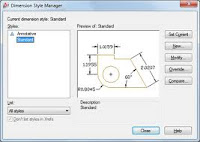
Sebelum memulai menggambar, dan jika kita belum memiliki setting dimensi yang akan kita gunakan untuk memberikan ukuran-ukuran dan keterangan dalam gambar kita, sebaiknya kita terlebih dahulu lakukan setting dimensinya.
Caranya kita bisa lihat di potongan gambar-gambar berikut, dan ikuti setiap langkah/penjelasan yang diberikan dalam gambarnya, katuran luuur.....
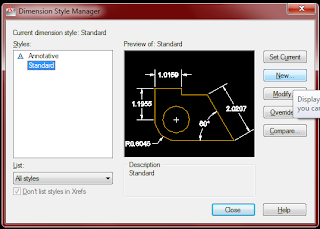 Setelah di Command Line kita ketik "D" kemudian enter, maka akan muncul window seperti gambar diatas, langusng aja kita pilih "NEW" dan kemudian akan keluar lagi window seperti dibawah ini :
Setelah di Command Line kita ketik "D" kemudian enter, maka akan muncul window seperti gambar diatas, langusng aja kita pilih "NEW" dan kemudian akan keluar lagi window seperti dibawah ini :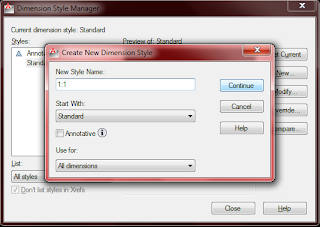 Beri Nama dimensi yang akan kita buat, contoh kita akan menggambar sebuah object dengan skala cetak nantinya 1 : 1, maka beri nama dimensi tersebut 1-1, agar kta mudah ketika seting layout pada saat cetak gambar.
Beri Nama dimensi yang akan kita buat, contoh kita akan menggambar sebuah object dengan skala cetak nantinya 1 : 1, maka beri nama dimensi tersebut 1-1, agar kta mudah ketika seting layout pada saat cetak gambar.Seteleh selesai kasih nama, trus klik tombol "Continue", maka akan masuk ke gambar berikut :
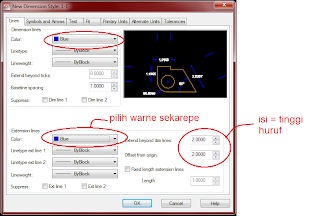 Ikuti langkah dan penjelasan pada setiap gambar, setelah selesai kita klik tab "Symbol and Arrow" dan akan tampak seperti gambar berikut :
Ikuti langkah dan penjelasan pada setiap gambar, setelah selesai kita klik tab "Symbol and Arrow" dan akan tampak seperti gambar berikut :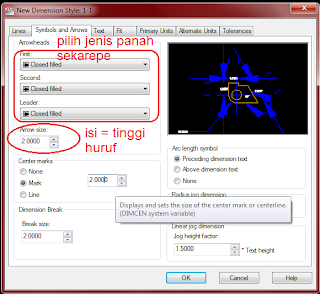 Disini juga anda di sarankan untuk mengikuti nilai/value mana saja yang dirubah, dan setelah oke, kemudian klik tab berikutnya yaiut "Text", dan akan tampil seperti gambar dibawah ini :
Disini juga anda di sarankan untuk mengikuti nilai/value mana saja yang dirubah, dan setelah oke, kemudian klik tab berikutnya yaiut "Text", dan akan tampil seperti gambar dibawah ini :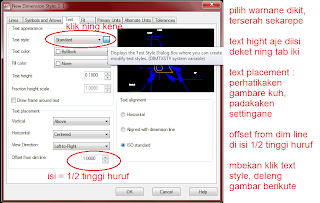 Disini, kita setting terlebih dahulu jarak antara garis dimensi dengan huruf bagian bawah atau dalam gambar tersebut tertulis "Offset from dimline", jika sudah silahkan pilih warna untuk huruf/angka pada dimensi yang akan anda gunakan, setelah selesai baru kita buat jenis huruf yanga akan kita gunakan dengan klik tanda "titik-titik" pada Text style, dan akan tampil gambar seperti berikut :
Disini, kita setting terlebih dahulu jarak antara garis dimensi dengan huruf bagian bawah atau dalam gambar tersebut tertulis "Offset from dimline", jika sudah silahkan pilih warna untuk huruf/angka pada dimensi yang akan anda gunakan, setelah selesai baru kita buat jenis huruf yanga akan kita gunakan dengan klik tanda "titik-titik" pada Text style, dan akan tampil gambar seperti berikut :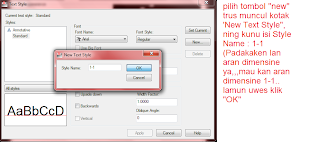 beri Nama "1-1" Pada Style name nya, atau sesuaid dengan nama dimensi yang kita kehendaki, dengan catatan untuk memudahkan kita mengingat pasangan dimensi dan jenis huruf yang akan digunakan, setelah selesai memebri nama style namenya klik "OK" dan akan muncul window berikut :
beri Nama "1-1" Pada Style name nya, atau sesuaid dengan nama dimensi yang kita kehendaki, dengan catatan untuk memudahkan kita mengingat pasangan dimensi dan jenis huruf yang akan digunakan, setelah selesai memebri nama style namenya klik "OK" dan akan muncul window berikut :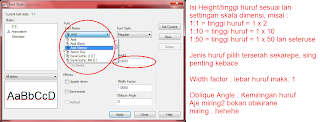 Sesuaikan dengan yang dijelaskan pada gambar tersebut, dan seleah selesaim menentukan ukuran hurud dan warnanya jangan lupa klik "Apply", dan akan muncul seperti gambar berikut :
Sesuaikan dengan yang dijelaskan pada gambar tersebut, dan seleah selesaim menentukan ukuran hurud dan warnanya jangan lupa klik "Apply", dan akan muncul seperti gambar berikut :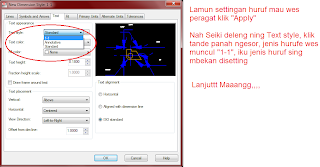 pada "Text Style" klik tanda panah kebawah dan lihat, text style yang baru anda buat sudah tampil, dan klik, setelah itu ke tab berikutnya yaitu "Primary Unit" akan muncul seperti gambar berikut :
pada "Text Style" klik tanda panah kebawah dan lihat, text style yang baru anda buat sudah tampil, dan klik, setelah itu ke tab berikutnya yaitu "Primary Unit" akan muncul seperti gambar berikut :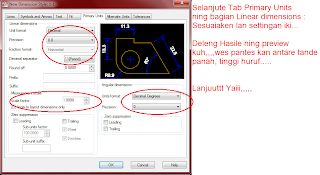 Ikuti Penjelasan yang ada pada gambar tersebut, untuk memperbesar gambar silahkan klik pada gambarnya. perhatikan pada preview gambarnya, dimensi style anda sudah mulai sesuai dengan gambar contohnya,,,,Oke,,,silahkan di ulang lagi, jika sudah oke, silahkan buat dimensi style yang lain untuk skala gambar yang berbeda, 1:5, 1:10, 1:20, 1:25, 1:50, 1:100 dan seterusnya, yang harus diperhatikan adalah tinggi huruf dan ukuran tanda panahnya,,,silahkan ditanyakan jika ada yang kurang jelas....katuran luuurrr.....
Ikuti Penjelasan yang ada pada gambar tersebut, untuk memperbesar gambar silahkan klik pada gambarnya. perhatikan pada preview gambarnya, dimensi style anda sudah mulai sesuai dengan gambar contohnya,,,,Oke,,,silahkan di ulang lagi, jika sudah oke, silahkan buat dimensi style yang lain untuk skala gambar yang berbeda, 1:5, 1:10, 1:20, 1:25, 1:50, 1:100 dan seterusnya, yang harus diperhatikan adalah tinggi huruf dan ukuran tanda panahnya,,,silahkan ditanyakan jika ada yang kurang jelas....katuran luuurrr.....

Tidak ada komentar:
Posting Komentar
Silahkan tinggalkan komentar anda disini dengan bahasa yang baik dan sopan, serta dimengerti...!!